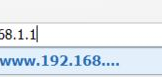怎样设置路由器QOS限速(如何在路由器上限速)
一、怎样设置路由器QOS限速
1、需要进入路由器后台管理界面,在此以小米路由器为例,切换到“高级设置”-“QOS智能限速”选项卡,点击“QOS智能分配”右侧的“开关”,此时将弹出“手动设置外网带宽”窗口,输入相应的“上行”和“下行”带宽,点击“确定”按钮即可开启。
2、在“QOS智能限速”模式下,小米路由器提供了“四种”优化网速的场景模式。
“自动模式”、“游戏优先”、“网页优先”和“视频优先”模式,这可以根据自己的实际使用场景进行选择。
3、当然,我们也可以手动设置QOS实现限速功能,点击“设备列表”最下方的“编辑”按钮,即可弹出如图所示的“设置网速”界面,在此直接根据设备号设置相应的“上行”和“下行”网速即可。
4、同时我们还可以针对“路由器自身上传和下载”进行限速,针对访客模式进行限速。
点击相关的“编辑”按钮,即可设置“上行”和“下行”速度。
二、求教路由器限速如何设置
进入路由器IP宽带控制,如要限制网速,将这个上行和下行网速的数值减少即可,如要配置加大网速将这个数值加大即可。
详细如下:
1、翻看路由器底部铭牌或使用说明书找到路由器IP、默认登录帐号及密码;
2、打开浏览器输入IP并回车进入路由器登录界面;
3、输入默认帐号及密码;
4、进入路由器界面在左侧菜单栏找到【IP带宽控制】;
5、【勾选】开启ip带宽控制,并设置上下行带宽,保存;
6、在点击【添加新条目】;
7、设置限制ip的起始和结束地址了;
8、点击保存即可。
三、路由器怎么设置端口限速
如何控制局域网网速、监控局域网流量?下面是www.xiqb.com整理的一些关于无线路由器端口怎么限速的相关资料,供你参考。
无线路由器端口限速设置的步骤如下:
一、通过路由器 限制网速、限制局域网别人的网速。
通过路由 器控制局域网别人的网速是一种比较经济实惠的方法,同时现在的路由器也大都带有一些上网行为管理、网速限制和流量监控的功能,操作设置也较为简单,通常点点鼠标 ,根据IP地址来为局域网电脑分配带宽就可以了。
如下图所示:
▲路由器限制带宽、限制别人网速的设置
通过路由器你还可以设置最低保障带宽,从而实现带宽的动态分配,进一步优化了带宽限制和网速控制。
但是,路由器限制电脑网速也有一定的局限,由于缺乏对局域网电脑上网行为的具体控制,尤其是路由器在限制P2P下载(尤其是迅雷下载)、PPS影音、PPlive、QQlive、快车下载、BT下载方面的功能较为薄弱,无法有效控制P2P软件的使用;而这些P2P软件、在线视频、大型网络游戏 是企业局域网网络带宽消耗的“大户”,因而通过路由器限制网速不能从根源上治理局域网网络带宽分配不均衡的情况,因为即便你通过路由器强行限制了电脑的网速(又不能限制到很低的值,否则会影响电脑正常上网、办公),但是如果电脑一直开着上面的P2P软件来下载、看视频,那么同样对局域网网速的占用很大,同样也会导致局域网网速变慢的情况发生。
二、通过专门的局域网网速控制软件、局域网限制别人网速的软件来实现
鉴于通过路由器限制端口网速、控制局域网别人网速有一些不足,您也可以通过一些专门的局域网网速控制软件、局域网流量监控软件来实现。
例如,有一款“聚生网管”(百度搜索“聚生网管”即可下载),只需要部署在公司局域网一台电脑上就可以看到局域网所有电脑的网络带宽占用,包括上行带宽和下行带宽,并且点点鼠标就可以实现局域网网速控制、上网流量限制了。
如下图所示:
▲通过局域网限速软件来限制电脑上行带宽和下行带宽
同时,通过聚生网管还可以限制局域网P2P软件下载 ,尤其是可以完全禁止迅雷下载、限制快车下载、禁止PPS影音、限制QQlive、屏蔽网页视频、禁止网络游戏 等,从而可以防止此类与工作无关的网络应用吞噬局域网带宽资源,从根源上防止局域网抢网速、局域网网速慢的窘况。
如下图所示:
▲限制P2P软件下载、禁止P2P视频、屏蔽网页视频
因此,相对于路由器限制网速来说,通过网管限速软件来监控局域网各个电脑的流量更为彻底和有效,同时操作相对更为简单。
同时,路由器由于核心功能是提供网络路由,如果设置过多网络行为、网速限制功能会加大路由器的负荷,甚至会影响路由器的正常工作,导致宕机、死机等情况的发生,不利于网络的安全、稳定和畅通。